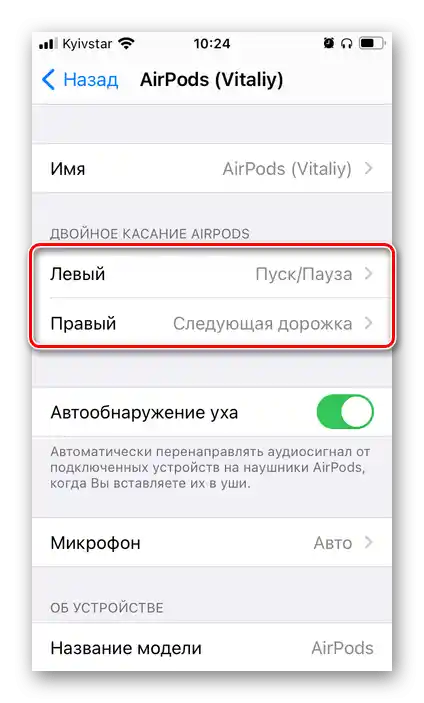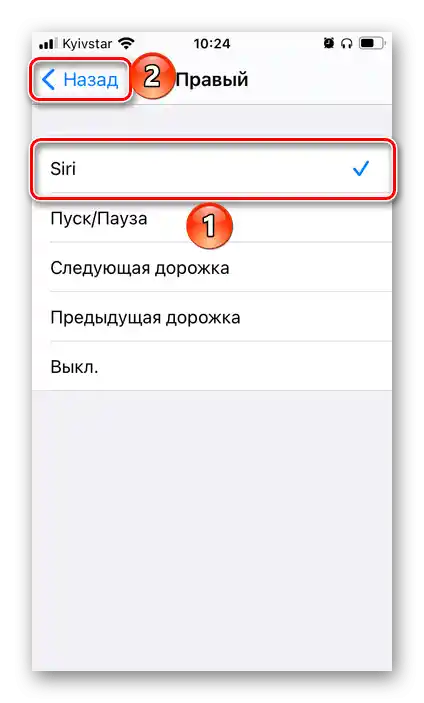Sadržaj:
Način 1: Siri
Pomoću AirPods slušalica možete upravljati reprodukcijom muzike, na primer, uključivati pesme, pauzirati ih i prebacivati, ali ne možete regulisati jačinu zvuka. Međutim, rešenja za ovaj problem postoje, a najjednostavnije je obratiti se Siri.
Pročitajte takođe: Kako odgovoriti na poziv u AirPods
Opcija 1: Senzor dodira
Na modelima AirPods prve generacije, podrazumevano, dvostruki dodir na senzoru dodira aktivira Siri, dok je u drugoj generaciji prvobitno dodeljena druga komanda, a u Pro verziji za pristup asistentu potrebno je zadržati dodir na senzoru nekoliko sekundi. Međutim, ove postavke mogu biti promenjene, pa ih prvo treba proveriti.
- Na iPhone ili iPad otvorite "Postavke" i idite na odeljak "Bluetooth". {img id='19437' origFName='https://soringpcrepair.com/wp-content/uploads/2020/09/perejti-k-parametram-bluetooth-v-nastrojkah-ios-na-iphone.png' transFName='' alt=''}
- U listi povezanih uređaja pronađite svoje AirPods i dodirnite ikonu koja se nalazi desno od njihovog naziva. {img id='19438' origFName='https://soringpcrepair.com/wp-content/uploads/2020/09/perejti-k-izmeneniyu-parametrov-airpods-v-nastrojkah-ios-na-iphone.png' transFName='' alt=''}
- Ako imate model 1. ili 2. generacije, dodirnite natpis "Levi" ili "Desni" u okviru "Dvostruki dodir AirPods", u zavisnosti od toga na koji od slušalica želite dodeliti poziv Siri.
![Odabir AirPods slušalica za postavljanje poziva Siri na iPhoneu]()
Ako imate AirPods Pro, mogućnost izbora slušalice za dodeljivanje komande biće dostupna u okviru "Dodirni i zadrži AirPods".
- Izaberite Siri i vratite se nazad.
![Postavljanje poziva Siri na slušalice AirPods na iPhoneu]()
Sada, da biste je pozvali na modelima prve i druge generacije, potrebno je dvaput dodirnuti senzor dodira na onoj slušalici kojoj ste dodelili ovu komandu, dok na Pro verziji – zadržati kontrolu nekoliko sekundi. Izvršite odgovarajuću radnju da biste se obratili asistentu.
- Recite "Smanji glasnoću" ili "Povećaj glasnoću", ovisno o tome što treba učiniti. Rezultat neće izostati.
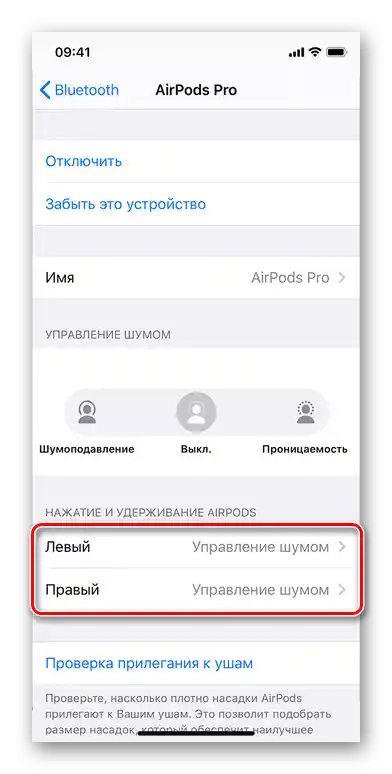


Nakon što se izvrše potrebne postavke, razinu zvuka na AirPods-u moći ćete mijenjati bez vađenja iPhone-a ili drugog Apple uređaja.
Opcija 2: Glasovna naredba
Mnogi će radije umjesto naredbe za pozivanje Siri dodijeliti na senzor pritiska radnje poput reprodukcije/pauze i/ili prebacivanja pjesama unaprijed/nazad (na AirPods 1 i 2) ili upravljanje načinima poništavanja buke (na AirPods Pro). U takvim slučajevima za promjenu glasnoće putem slušalica bit će potrebno obratiti se asistentu glasom. No prije nego to učinite, potrebno je provjeriti postavke.
Pročitajte također: Kako prebacivati glazbu na AirPods
- Otvorite "Postavke" i pomaknite popis dostupnih opcija prema dolje. {img id='19428' origFName='https://soringpcrepair.com/wp-content/uploads/2020/09/prolistat-vniz-nastrojki-ios-na-iphone.png' transFName='' alt=''}
- Idite na odjeljak "Siri i pretraživanje". {img id='19429' origFName='https://soringpcrepair.com/wp-content/uploads/2020/09/otkryt-razdel-siri-i-poisk-v-nastrojkah-ios-na-iphone.png' transFName='' alt=''}
- Prebacite u aktivni položaj prekidače nasuprot stavkama "Slušaj "Hej, Siri"" i "Siri s zaključanim ekranom", ako to već nije učinjeno. Također možete aktivirati i drugu stavku na popisu – to će omogućiti pozivanje asistenta dvostrukim pritiskom na tipku "Home" ili zadržavanjem bočne tipke (ovisno o modelu uređaja). {img id='19430' origFName='https://soringpcrepair.com/wp-content/uploads/2020/09/aktivirovat-vse-parametry-raboty-funkczii-siri-i-poisk-v-nastrojkah-ios-na-iphone.png' transFName='' alt=''}
- Izgovorite naredbu "Hej, Siri".
- Recite "Povećaj glasnoću" ili "Smanji glasnoću", nakon čega će asistent odmah izvršiti navedenu radnju.
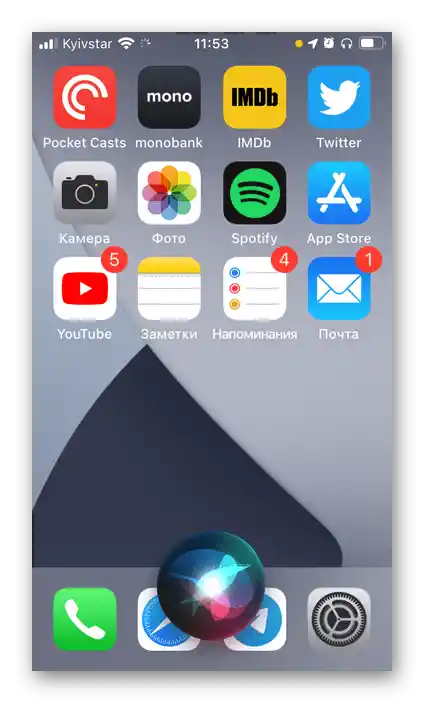

Kao i prethodna metoda, ova omogućuje regulaciju zvuka reprodukcije audio sadržaja bez dodirivanja mobilnog uređaja. Dodirivanje senzora na slušalicama u ovom slučaju također nije potrebno.
Metoda 2: Apple uređaj
Ako ne želite mijenjati razinu zvuka na AirPods-u pomoću Siri i vlastitog glasa, tada će biti potrebno obratiti se uređaju kojem su slušalice trenutno povezane.
Pročitajte također: Kako povezati AirPods s iPhoneom
Opcija 1: iPhone/iPad/iPod Touch
Uređaji s iOS/iPadOS-om nude nekoliko mogućih metoda za smanjenje i povećanje glasnoće audio sadržaja koji se reproducira putem njih.
Tipke na kućištu
Očigledno je da se za rješavanje našeg zadatka mogu iskoristiti odgovarajući kontrolni elementi smješteni na kućištu uređaja.

Centar za kontrolu i reproduktori
Još jedna opcija je pozivanje centra za kontrolu (povlačenjem od donjeg ruba ekrana prema gore na iPhoneu s tipkom "Home" i od gornjeg prema dolje na uređajima bez nje), gdje je predstavljeno odgovarajuće sredstvo za regulaciju.
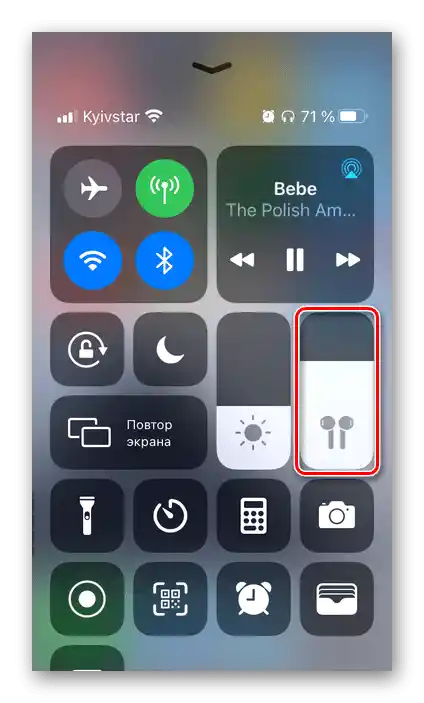
Iz centra za kontrolu, kao i iz sučelja bilo kojeg reproduktora, možete preći na odabir uređaja za reprodukciju dodirom na gumb prikazan na slici ispod.
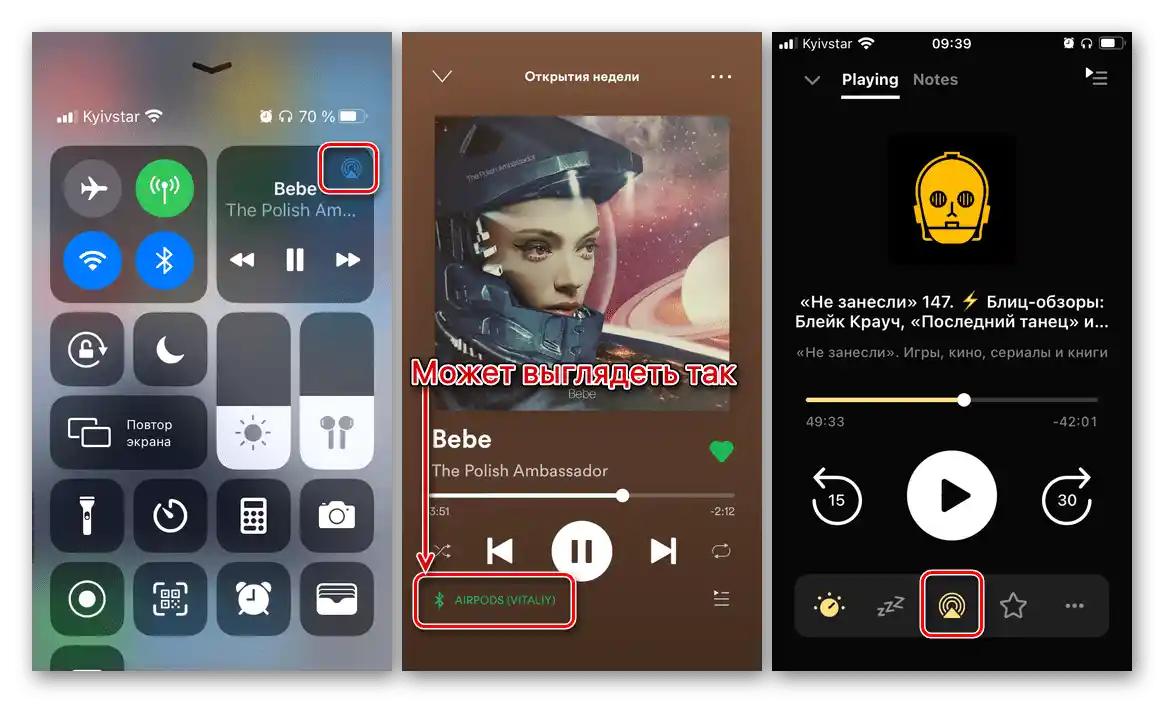
U pojavljenom prozoru bit će dostupna mogućnost povećanja i smanjenja glasnoće pomicanjem prsta po traci.
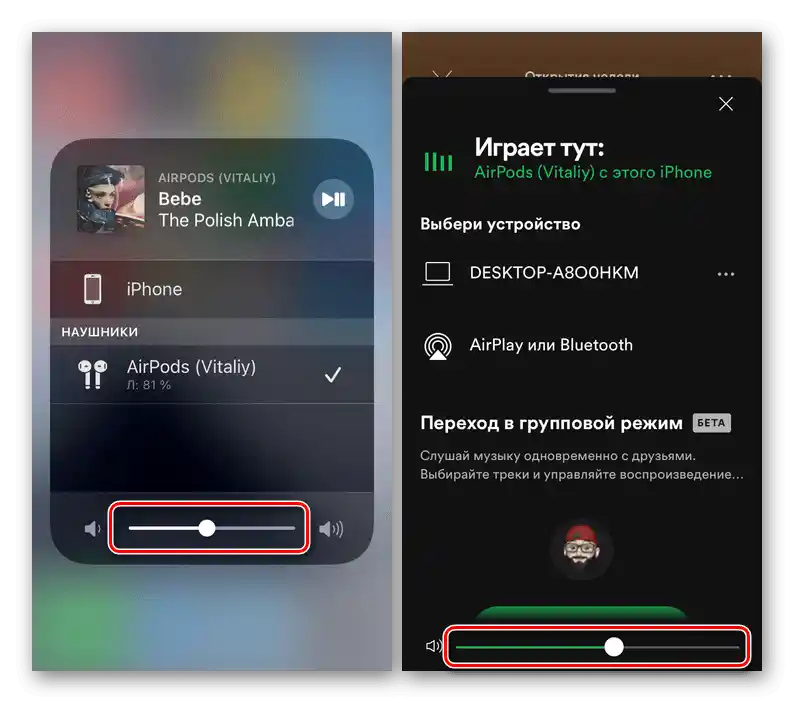
Zaslon zaključavanja
Radnja slična onoj razmatranoj gore može se izvršiti i na zaslonu zaključavanja, gdje se obično prikazuje sučelje reproduktora.
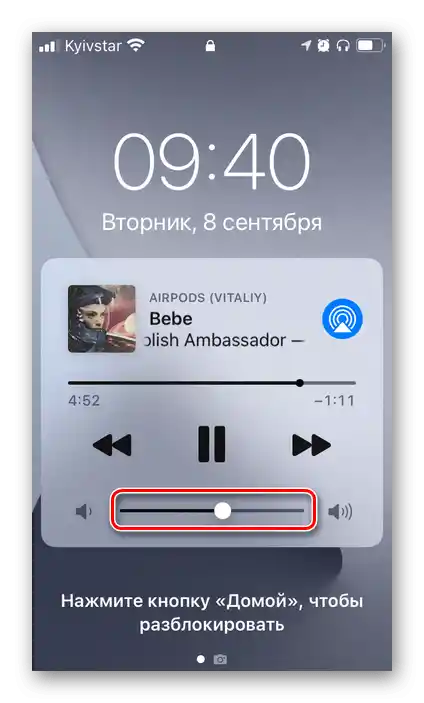
Siri
Posljednja moguća opcija za promjenu razine zvuka na iPhoneu, iPadu i iPod Touchu s povezanim AirPods-ima je pozivanje Siri. Za to se može koristiti i prethodno spomenuta naredba, kao i tipke na kućištu uređaja.

Pročitajte također: Što učiniti ako zvuk nestane na iPhoneu / iPadu
Opcija 2: iMac/MacBook
Ako koristite AirPods slušalice u kombinaciji s računalom na macOS-u, razinu glasnoće možete regulirati jednom od sljedećih metoda.
Tipkovnica
Na računalu ili prijenosnom računalu bez dodirne trake (Control Strip) pritisnite tipku "F11" za smanjenje zvuka i "F12" za povećanje."F10" potpuno će ga isključiti.
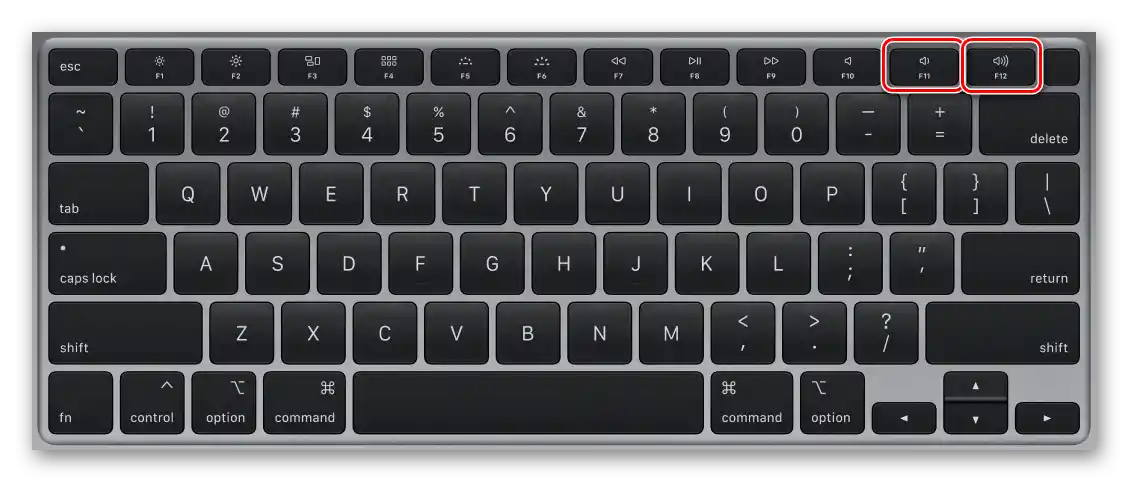
Ako je potrebno smanjiti ili povećati razinu zvuka s korakom manjim od standardne vrijednosti, koristite sljedeće kombinacije: "Shift + Option + F11" i "Shift + Option + F12" odgovarajuće.
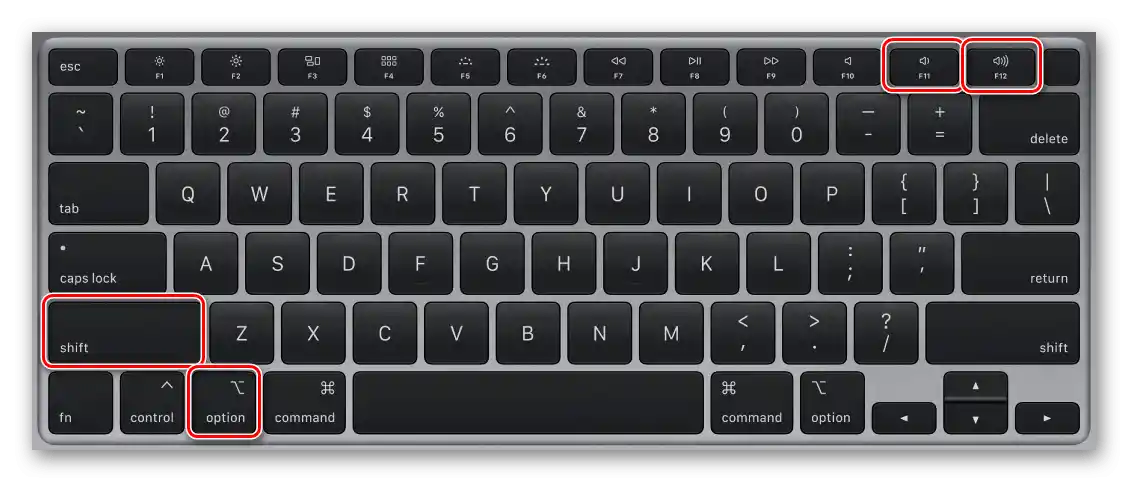
Pročitajte također: Kombinacije tipki za udoban rad u macOS
Na uređaju s Touch Barom prvo proširite traku s kontrolama,

a zatim pritisnite ikonu za smanjenje ili povećanje glasnoće, ovisno o tome u kojem smjeru trebate promijeniti.

Traka izbornika
Drugi mogući način podešavanja razine zvuka na PC-u s macOS-om i povezanim AirPods slušalicama je pristup traci izbornika. Tamo će biti dostupne dodatne opcije – odabir uređaja za reprodukciju i načina smanjenja buke za Pro slušalice.

Na Apple računalima, kao i na mobilnim uređajima tvrtke, za upravljanje glasnoćom također se može koristiti Siri.
Opcija 3: Apple Watch
Ako osim slušalica i pametnog telefona koristite i Apple satove, za promjenu glasnoće možete se obratiti njima. Za to otvorite ekran "Svira" i pomaknite Digital Crown u željenom smjeru: u smjeru kazaljke na satu za povećanje ili suprotno za smanjenje.

Kao opcija, posebno ako iPhone trenutno nije pri ruci, na Apple Watch-u možete pozvati Siri izgovarajući joj već ranije spomenute naredbe.